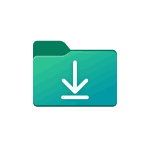 После действий по перемещению папки «Загрузки» в Windows 11/10, часто — неудачных с необходимостью вернуть исходное расположение, некоторые пользователи сталкиваются с тем, что название папки в проводнике изменяется на «Downloads» даже в русскоязычной версии системы.
После действий по перемещению папки «Загрузки» в Windows 11/10, часто — неудачных с необходимостью вернуть исходное расположение, некоторые пользователи сталкиваются с тем, что название папки в проводнике изменяется на «Downloads» даже в русскоязычной версии системы.
В этой простой инструкции подробно о том, как вернуть имя «Загрузки» для папки, имя которой само изменилось на «Downloads». Те же шаги актуальны и для других пользовательских папок, например — «Документы» (Documents).
Как определяется имя папки «Загрузки» и его настройка
Фактически папка «Загрузки» с параметрами по умолчанию расположена по пути C:\Users\Имя\Downloads, то есть является англоязычным даже если Windows на русском языке. При перемещении папки, отображаемое имя Downloads также сохраняется за счет назначения специального идентификатора (GUID) для папки.
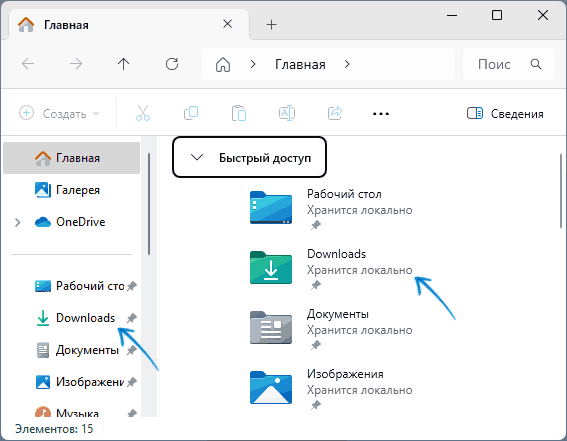
Для целей локализации имени в папке присутствует файл desktop.ini, который и содержит сведения об отображаемом имени папки и позволяет показывать её как «Загрузки» у русскоязычных пользователей.
Если вы удалили файл desktop.ini или неосторожность привела к необходимости исправлять пути к папке загрузок в реестре, сведений о локализованном имени папки может не оказаться, отсюда и показ «Downloads» (определяется GUID и фактическим расположением) вместо «Загрузки» (определяется desktop.ini).
Исправить ситуацию просто, достаточно выполнить следующие шаги:
- Включите показ скрытых и системных файлов и папок в Windows (внимательно: это две отдельные опции):
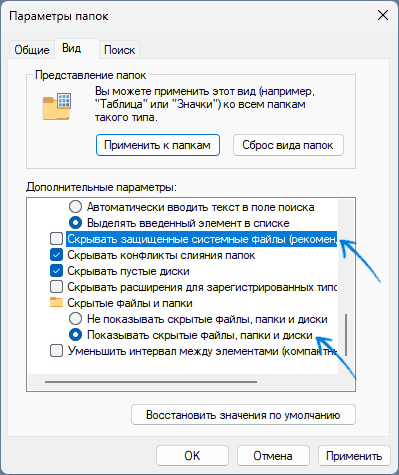
- Проверьте, есть ли в папке скрытый системный файл desktop.ini, при его наличии — откройте его с помощью любого текстового редактора, например — в «Блокноте».
- При отсутствии можете взять из любой другой папки, где он есть и скопировать (не переместить) в папку «Загрузки».
- В файле пропишите следующие строки (значения по умолчанию для Windows 11, предполагаю, что и в Windows 10 те же самые):
[.ShellClassInfo] LocalizedResourceName=@%SystemRoot%\system32\shell32.dll,-21798 IconResource=%SystemRoot%\system32\imageres.dll,-184
и сохраните файл.
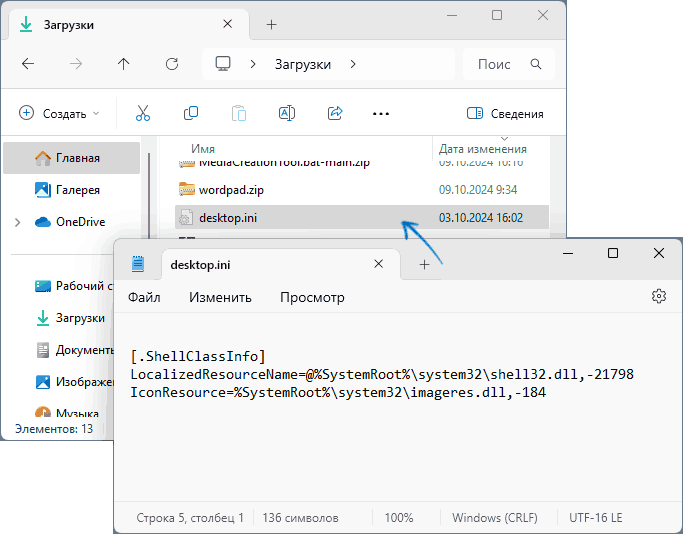
- Перезапустите «Проводник», для этого можно использовать диспетчер задач. Либо перезагрузите компьютер.
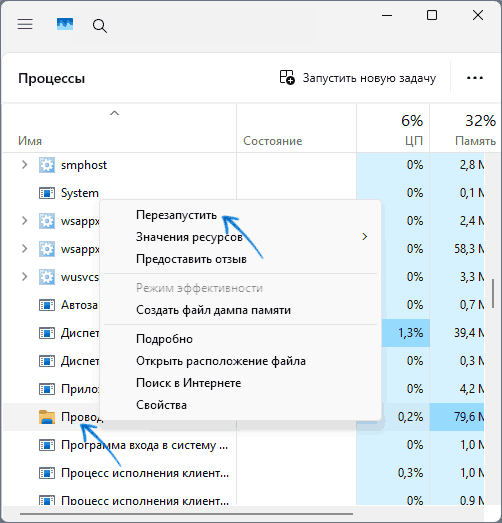
- Готово, теперь папка будет называться «Загрузки»:
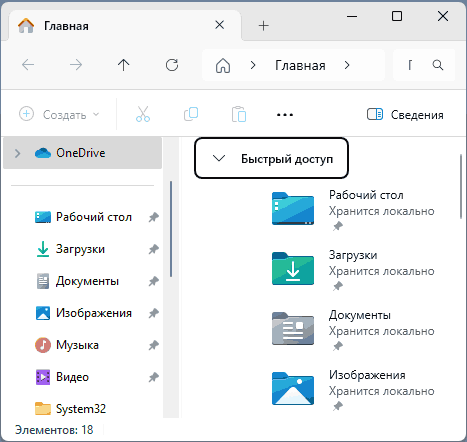
Некоторые дополнительные нюансы, которые могут пригодиться или облегчить задачу:
- Вместо ручного редактирования вы можете скопировать файл desktop.ini из папки «Загрузки» с другого компьютера, где проблемы с отображаемым именем отсутствуют.
- При желании вы можете указать произвольное имя для папки, просто указав его в кавычках для параметра LocalizedResourceName в файле desktop.ini, пример результата:
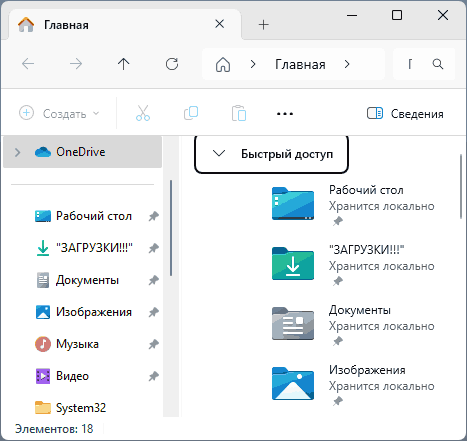
Надеюсь, информация была полезной. Если остаются вопросы, связанные с папкой «Загрузки» или другими пользовательскими папками, вы можете задать их в комментариях ниже. На близкую тему может быть полезным: Библиотеки в Windows 11 и 10 — как создать и настроить?